DMARC 失敗エラーを解決する方法
公開: 2024-03-12電子メール マーケティングはデジタル マーケティング戦略の重要な部分であり、受信トレイを通じて視聴者に直接リーチすることを目的としています。 ただし、このアプローチの有効性は、これらの電子メールが正常に配信されるかどうかにかかっています。 マーケティング担当者が直面する一般的な障害は DMARC 失敗エラーで、これは電子メールの到達性を大幅に妨げる可能性があります。 このエラーは、電子メール メッセージの信頼性を検証するために設計されたプロトコルである、ドメインベースのメッセージ認証、レポート、および適合性 (DMARC) チェックの失敗を示します。 DMARC は、他の 2 つの認証テクノロジ、Sender Policy Framework (SPF) および DomainKeys Identified Mail (DKIM) と統合し、電子メールのスプーフィングやフィッシング攻撃に対する堅牢な防御を提供します。 基本的に、DMARC 失敗エラーが発生した場合、問題の電子メールが必要な認証チェックに合格していないことを意味し、その正当性について危険信号が立てられます。
DMARC 失敗エラーのバリエーション
DMARC 失敗エラーは、使用している電子メール サーバーとソフトウェアに応じて、さまざまな形で現れる可能性があります。 一般的なバリエーションには、「DMARC ポリシーが有効ではありません」、「DMARC 認証失敗」などの通知、または DMARC チェックに失敗したために電子メールが拒否されたことを示すより明示的なメッセージが含まれます。 特定の文言に関係なく、根本的な問題は同じままです。つまり、電子メールの到達性を確保するために対処する必要がある認証エラーです。
DMARC失敗エラーが発生する理由
いくつかの要因が DMARC 失敗エラーの原因となる可能性があり、それぞれが電子メール認証設定の潜在的な構成ミスまたは省略を示しています。
DMARC アラインメントの失敗: これは、電子メール内の「差出人」アドレスが、電子メールを送信しているとされるドメインと一致しない場合に発生します。これは、メールが適切に調整されていない状態でサードパーティのサービスを介して送信される場合によくある問題です。
不適切な DMARC アラインメント モード: 「From」アドレスが一致しても、DMARC ポリシーの構成が正しくないと失敗する可能性があります。これには、送信者の意図やセキュリティ要件と一致しないモードにポリシーを設定することが含まれます。
DKIM 署名が見つからない、または無効です: 電子メールのドメインの発信元を検証するデジタル署名。この署名が存在しない場合、または検証に失敗した場合、DMARC 失敗エラーがトリガーされます。
DNS TXT レコードの欠落: DMARC は SPF および DKIM の DNS TXT レコードに依存します。これらのレコードが欠落しているか、不適切に設定されている場合、認証が失敗します。
電子メール キャンペーンで DMARC 障害が発生していないか確認する方法
電子メール配信で問題が発生した場合は、電子メールが DMARC チェックに合格していないかどうかを確認することが重要です。 ここでは、電子メール ヘッダーの検査と DMARC 分析およびレポート ツールの利用という 2 つの主な方法を使用してこれを行う方法を示します。
メールのヘッダーを確認する
すべての電子メールにはヘッダーが付いています。ヘッダーは、送信者から受信者までの電子メールの移動に関する詳細情報を提供するデータの断片です。 これらのヘッダーには、送信者の IP、電子メールが送信された時刻、そして私たちの目的にとって非常に重要な DMARC 認証結果が含まれます。
Gmail ユーザー
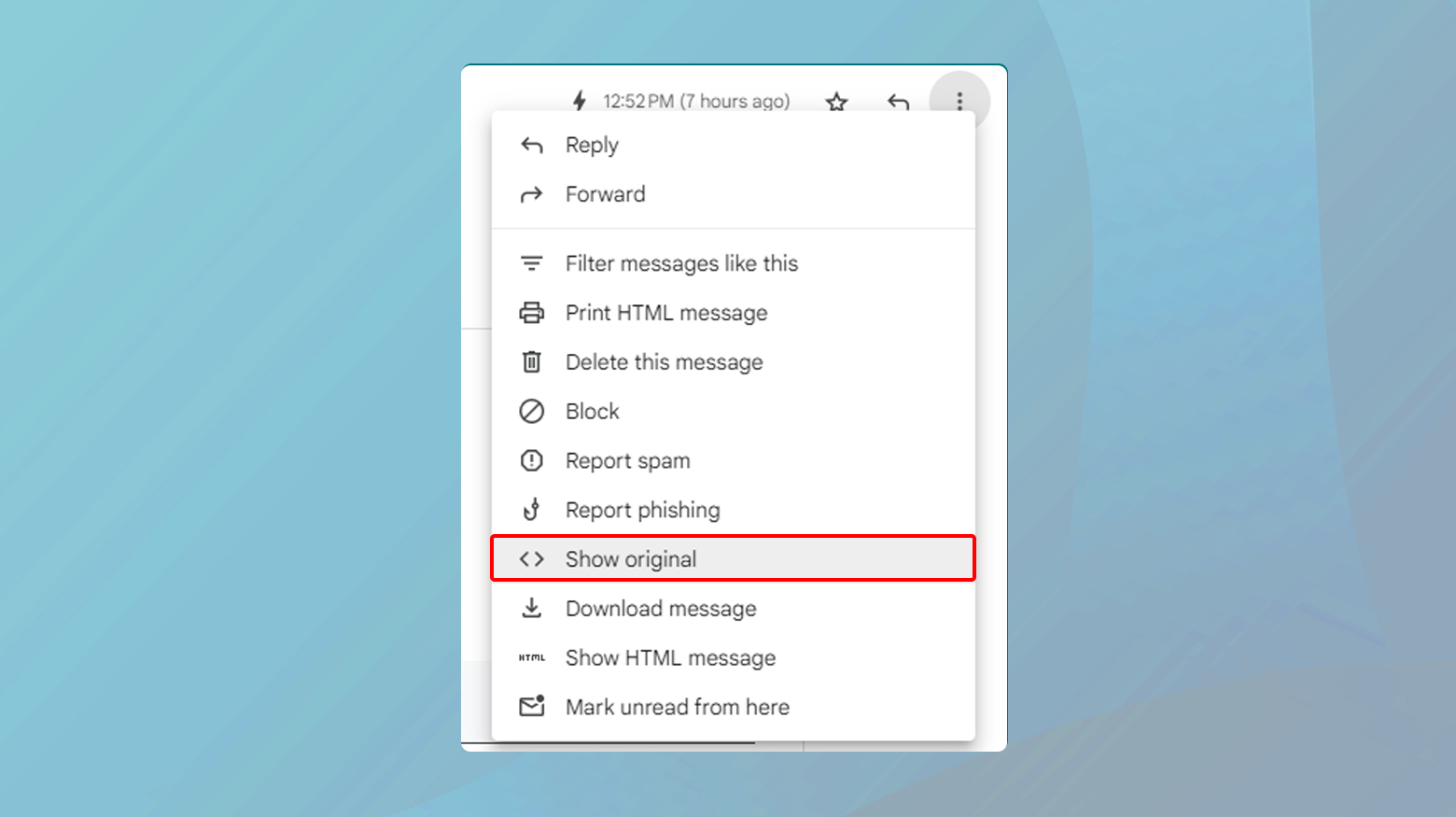
- メールを開き、右上隅にある「返信」ボタンの横にある 3 つの縦の点をクリックします。
- ドロップダウン メニューから[オリジナルを表示]を選択します。 このアクションにより、新しいウィンドウが開き、DMARC の合格または失敗のステータスを含む電子メールの元のデータが表示されます。
- 「認証結果」セクションを探します。
DMARC=passを示す行はDMARC チェックが成功したことを示しますが、 DMARC=fail は電子メールが正しく認証されなかったことを意味します。
Outlook ユーザー
- メールを開き、右上隅にある「メッセージの詳細を表示」をクリックします。
- メッセージの詳細の一番下までスクロールして認証結果を見つけ、DMARC 失敗メッセージを確認します。
DMARC 分析およびレポート ツールの使用
特に大量の電子メールを処理する場合、より効率的なアプローチを実現するには、DMARC 分析およびレポート ツールの使用を検討してください。 これらのツールを使用すると、DMARC エラーの電子メールをチェックするプロセスを簡素化できます。
Google 管理ツールボックス メッセージヘッダー ツール
この無料ツールを使用すると、 SPF、DKIM、DMARC などの認証結果の電子メール ヘッダーを分析できます。 電子メールのヘッダーをコピーしてツールに貼り付けると、電子メールが DMARC チェックに合格したか失敗したかが表示されます。
電子メール サービスからの DMARC レポート分析
多くの電子メール サービスでは、DMARC レポート分析が提供されています。 これらのレポートは、電子メールが DMARC チェックに失敗した場合に生成され、送信者、受信者、失敗の理由などの詳細が示されます。 この情報は、配信の問題のトラブルシューティングに非常に役立ちます。 これらのレポートを受信するには、DNS 設定に特定の TXT レコードを追加する必要があります。これにより、指定された受信トレイに失敗レポートを送信するように電子メール サーバーに指示されます。
これらの DNS レコードの設定および DMARC 障害レポートへのアクセスに関する詳細な手順については、電子メール サービス プロバイダーにお問い合わせください。 ActiveCampaign などの一部のプロバイダーは、このプロセスを支援する DMARC DNS 検証ツールを提供しています。 正しいレコードを追加すると、障害レポートの受信が開始され、配信可能性の問題をより効果的に対処および修正できるようになります。
DMARC 失敗エラーの修正
DMARC 失敗エラーに対処するには、根本的な原因を特定して修正することを目的とした複数段階のアプローチが必要です。
SPF、DKIM、およびDMARCレコードのセットアップ
これらのプロトコルを正しく実装すると、電子メールが恐ろしいスパム フォルダーに追放されるのではなく、目的の受信トレイに到達する可能性が大幅に向上します。 DMARC 失敗エラーを修正し、電子メールがドメインを正確に表現していることを確認する手順を詳しく見てみましょう。
DMARC の前に SPF と DKIM の重要性を理解する
SPF (Sender Policy Framework) と DKIM (DomainKeys Identified Mail) は、DMARC (Domain-based Message Authentication, Reporting, and Conformance) の基礎を築く基本的な手順です。 SPF と DKIM がなければ、DMARC をセットアップすることは、最初に基礎を築かずに家を建てることに似ています。
SPF は送信者の IP アドレスを認証し、ドメインがドメインに代わって電子メールを送信できる電子メール サーバーを指定できるようにします。
DKIM は電子メールにデジタル署名を追加し、送信中に内容が変更されないようにします。これは、暗号化認証を通じてメッセージに関連付けられたドメイン名の ID を検証する方法を提供します。
SPF と DKIM を設定するためのステップバイステップ ガイド
SPF レコードの追加: SPF TXT レコードは、ドメインからの電子メールの送信を許可されているサーバーを一覧表示するために重要です。 SPF レコードを追加するには、DNS 設定を見つけて、次の値を使用して新しい TXT レコードを作成します。
v=spf1 include:_spf.google.com ~allこの行は基本的に、ドメインから送信されたメールは、_spf.google.comによって認識されるサーバーからのものであれば有効であり、他のソースからのメールについてはソフト フェイル ( ~all) であることを世界に伝えます。
DKIM レコードの追加: DKIM の場合は、公開鍵/秘密鍵のペアを生成する必要があります。多くの場合、電子メール サービス プロバイダーがこれを容易にします。 公開キーを取得したら、DNS 設定で新しいTXTレコードを作成します。通常は次の名前が付けられます。
yourselector._domainkey.yourdomain.comここで、yourselector はキーの特定の識別子、 yourdomain.com は実際のドメイン名です。この TXT レコードの値は次の形式に従う必要があります。
v=DKIM1; k=rsa; p=[あなたの公開鍵]
DMARCの設定
SPF と DKIM が正しく設定されていることを確認したら、DMARC レコードを追加する準備が整います。 この TXT レコードを使用すると、電子メール受信者が SPF または DKIM 認証に合格しない電子メールを処理する方法を指定でき、そのような電子メールの隔離または拒否に関する指示と、これらのインシデントのレポートの送信先を指定できます。
DMARCレコードの追加
DNS 設定で、_dmarc.yourdomain.comという名前の新しい TXT レコードを作成します。
値には次のようなものを入力します
v=DMARC1; p=拒否; sp=隔離; rua=mailto:[email protected]
yourdomain.com を実際のドメインに置き換えます。
この構成は、電子メール サーバーに次のことを指示します。
- DMARC チェックに失敗した電子メールを拒否する
- 疑わしいものを隔離する
- レポートを[email protected]に送信します。
10Web ユーザー向けの特記事項
10Web を使用している場合は、10Web ダッシュボードからこれらのレコードを直接管理できます。 10Web のインターフェイスは、DNS レコードの追加と編集のプロセスを簡素化し、電子メールのセットアップが確実に行われるようにユーザーフレンドリーにしています。

10Web で DNS レコードにアクセスするには:
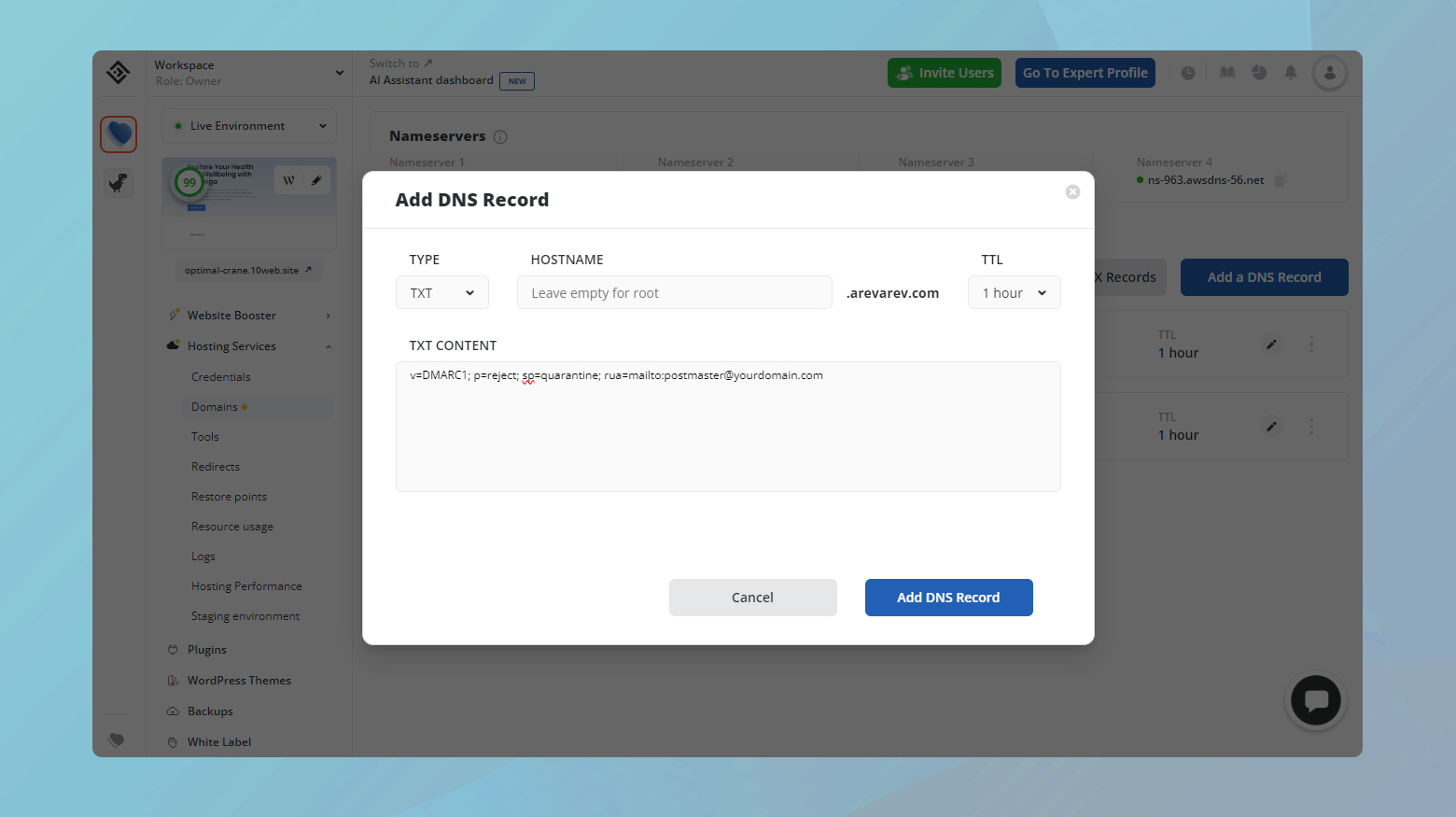
- 10Web アカウントにログインします。
- DNS レコードを管理する Web サイトをクリックします。
- [ホスティングサービス] > [ドメイン]に移動します。
- SPF、DKIM、DMARK TXT レコードを追加するドメインの[DNS の管理]をクリックします。
- 次に、 「DNS レコードの追加」をクリックします。
DMARC ポリシーの調整
DMARC ポリシーを「なし」に設定すると、DMARC チェックに失敗した電子メールが受信者の受信箱に配信されることが許可されます。 この動きは、電子メールの到達性にすぐに影響を与えることなく、トラブルシューティングや問題の特定に特に役立ちます。
DMARC ポリシーを「なし」に変更する
DMARC ポリシーを「なし」に変更するには、新しい TXT レコードで DNS 設定を更新する必要があります。 このレコードは、DMARC 認証に失敗したドメインからの電子メールを処理する方法を電子メール サーバーに指示します。 この調整を行う方法は次のとおりです。
ドメインの DNS 設定が管理されているコントロール パネルにログインします。 これは、ホスティング プロバイダー、ドメイン レジストラー、またはサードパーティの DNS サービスによるものである可能性があります。
既存の DMARC レコード ( _dmarc.yourdomain.comで識別される) を探します。存在する場合はそれを編集します。 そうでない場合は、次の値を持つ新しい TXT レコードを追加します。
DMARC: "v=DMARC1; p=none; sp=quarantine; rua=mailto:[email protected]”yourdomain.com を実際のドメイン名に置き換えます。このレコードは、DMARC ポリシーを「なし」に設定します。つまり、DMARC に失敗した電子メールは引き続き配信されますが、サブドメインの隔離を推奨し、DMARC 失敗に関するレポートを受信するための電子メール アドレスを指定します。
レコードを更新した後、変更を保存します。 DNS 更新がインターネット全体に伝播されるまでに時間がかかる場合があることに注意してください。
「なし」ポリシーを使用する場合の考慮事項
DMARC ポリシーを「なし」に設定すると、電子メールが完全に拒否されたり隔離されたりするリスクを負うことなく、到達性の問題を特定できますが、セキュリティのトレードオフを認識することが重要です。
一時的な措置: 「なし」ポリシーは、長期的な解決策ではなく、一時的なトラブルシューティング ツールとして見なされるべきです。認証に失敗した電子メールに対してはいかなるアクションも強制されないため、悪用の余地が残される可能性があります。
監視と調整: この期間を利用して、電子メール配信を注意深く監視し、根本的な問題を特定します。必要な調整を行い、電子メール認証の設定に自信が持てたら、「隔離」や「拒否」など、より安全なポリシーへの移行を検討してください。
セキュリティへの影響: 「なし」ポリシーは、ドメインを使用したスプーフィングやフィッシングの試みを阻止する効果がほとんどないことを理解してください。そのため、配信可能性の問題を解決したら、より厳格なポリシーに移行することが、ドメインの評判と受信者のセキュリティを保護するために非常に重要です。
サードパーティのサービスプロバイダーによる電子メールマーケティング用のドメインの認証
電子メール マーケティングの世界に飛び込んだり、トランザクション電子メールを送信したりする場合、Mailchimp のようなサードパーティ サービス プロバイダーを使用すると、プロセスを合理化し、機能を強化できます。 ただし、電子メールの整合性と配信可能性を維持するには、サービス プロバイダーでドメインを認証することが重要です。 このプロセスには、DNS レコードを編集して、選択したプロバイダーにドメインに代わって電子メールを送信する権限を与えることが含まれます。 この設定を正しく行う手順を見てみましょう。
ドメインの所有権を確認する
この取り組みの最初のステップは、メールの送信元となるドメインを所有していることを確認することです。 通常はドメイン レジストラーまたはホスティング プロバイダーを通じて、ドメインの DNS 設定を制御する必要があります。
ドメインの DNS 設定へのアクセス
DNS レコードを編集するには、ドメイン レジストラーのコントロール パネルにアクセスする必要があります。 これはプロバイダーによって異なりますが、多くの場合、cPanel、Plesk、または 10Web ユーザー向けの 10Web ダッシュボードなど、ホスティング会社が提供するカスタム ダッシュボードにあります。 DNS レコードを検索して編集する一般的な方法は次のとおりです。
- ドメイン レジストラーのコントロール パネルにログインします。
- ドメインの DNS 設定を管理できるセクションに移動します。
- ここに、電子メール サービス プロバイダーから提供されたレコードを追加します。
まず、CNAME レコードを追加します。 これらのレコードは、ドメインの所有権を確認し、電子メール サービス プロバイダーがドメインの承認された送信者として認識されていることを確認するために重要です。
電子メール サービス プロバイダーの CNAME レコードの追加
DNS 設定にアクセスしたら、次のステップは、電子メール サービス プロバイダーから提供された特定の CNAME レコードを追加することです。 各プロバイダーは、追加する固有のレコードのセットを提供します。 このプロセスへの一般的なアプローチは次のとおりです。
- 電子メール サービス プロバイダーから CNAME レコード情報を取得します。
- ドメインの DNS 管理領域で、新しい CNAME レコードを作成します。
- 電子メール サービス プロバイダーから提供された値をコピーして貼り付けます。
- 必要な CNAME レコードを追加した後、変更を保存します。
DNS の変更がインターネット全体に反映されるまでには時間がかかる場合があるため、新しい設定が有効になるまでに少し時間がかかる場合があります。
正確な記録と手順は電子メール サービス プロバイダーによって若干異なる場合があるため、プロバイダーの特定の指示に厳密に従うことが重要です。 ドメインの DNS レコードを正しく設定するために必要なすべての詳細が提供されます。
電子メールの到達性を向上させるその他の方法
電子メールの到達可能性の世界は複雑ですが、適切な戦略を備えていれば、受信トレイに届く可能性を大幅に高めることができます。
信頼できる電子メール サービス プロバイダーを選択する
電子メールが目的の宛先に確実に届くようにするための最初のステップは、信頼できる安全な電子メール プロバイダーを使用することです。 評判の良いプロバイダーはブラックリストに登録されたり、スパムとしてマークされたりする可能性が低いため、この選択は大きな違いを生む可能性があります。 Mailchimp、SendGrid、Constant Contact などのプロバイダーは、クライアントへの高い配信率を保証するために、堅牢なインフラストラクチャと ISP (インターネット サービス プロバイダー) との関係を構築しています。
クリーンなメールリストを維持する
見落とされがちですが、電子メール マーケティングの成功にとって重要な側面は、電子メール リストの清潔さです。 非アクティブな購読者や間違った電子メール アドレスを定期的に削除すると、エンゲージメント率が大幅に向上し、ひいては送信者の評判も向上します。 このプロセスを自動化し、指定された期間にわたってメールにアクセスしなかった購読者を特定して削除するのに役立つツールとサービスが利用可能です。
件名を慎重に作成する
電子メールの運命を決定する件名の力を過小評価することはできません。 特定の単語やフレーズは頻繁にスパムと関連付けられるため、電子メールの内容が正当なものであっても、フィルターがトリガーされます。 過度にセールス的な言葉 (「今すぐ購入!」、「無料!」、「保証」)、大文字の過度の使用、および複数の感嘆符は避けてください。 代わりに、関連性があり、個人的で、受信者に明確な価値を提供する件名を選択してください。
From 名とアドレスの一貫性
「差出人」の名前とアドレスの一貫性は、ブランドの認知度を高めるだけでなく、電子メールのプロバイダーと受信者の両方に、あなたの電子メールが正規のものであることを安心させることができます。 これらの要素を頻繁に切り替えると、受信者が混乱し、スパム フィルターがトリガーされる可能性があります。 ビジネスを明確に表す名前とアドレスを決定し、電子メール キャンペーン全体でそれを使用してください。
受信者と直接関わる
特定の受信者に送信された電子メールで DMARC エラーやスパム問題が発生した場合は、直接的なアプローチが最適な解決策となる場合があります。 購読者にあなたの電子メール アドレスを連絡先リストまたは許可リストに追加するよう奨励します。 これは、Web サイト、最初のサインアップ確認メール、またはソーシャル メディア チャネルを通じて伝達できます。 購読者に許可リストへの登録を直接依頼すると、スパム フィルターを回避できるだけでなく、電子メールの価値を強調する方法で視聴者を引き付けることができます。
結論
このブログでは、SPF、DKIM、および DMARC レコードの設定に焦点を当てて、電子メールの到達性を向上させるソリューションを検討しました。 サードパーティの電子メール サービス プロバイダーによるドメインの認証について説明し、電子メールがスパムとしてマークされるのを防ぐための追加の戦略について説明しました。 会話の一部では、電子メールの受信に影響を与えずに配信性の問題をトラブルシューティングして特定するための一時的な措置として、DMARC ポリシーを「なし」に調整することが強調され、長期的な電子メールのセキュリティと整合性のために、より安全なポリシーに移行することの重要性が強調されました。
AI を使用して WordPress ウェブサイトの作成を加速します
10Web AI Website Builder を使用すると、ビジネス ニーズに合わせたカスタム WordPress Web サイトを 10 倍の速さで作成できます。
